Podgląd wydruku dokumentu (WWW)
Funkcjonalność podglądu wydruku dokumentu (WWW) jest dostępna w aplikacji web Comarch DMS we współpracy z Comarch ERP XL. Umożliwia podgląd dokumentu, który został dodany do kontrolki typu dokument elektroniczny.
Po kliknięciu na nazwę dodanego dokumentu podgląd wydruku jest wyświetlany jako panel Podgląd wydruku w miejscu panelu Przekazanie (gdy tryb pełnoekranowy jest wyłączony) lub jako osobna zakładka Podgląd wydruku (gdy tryb pełnoekranowy jest włączony).
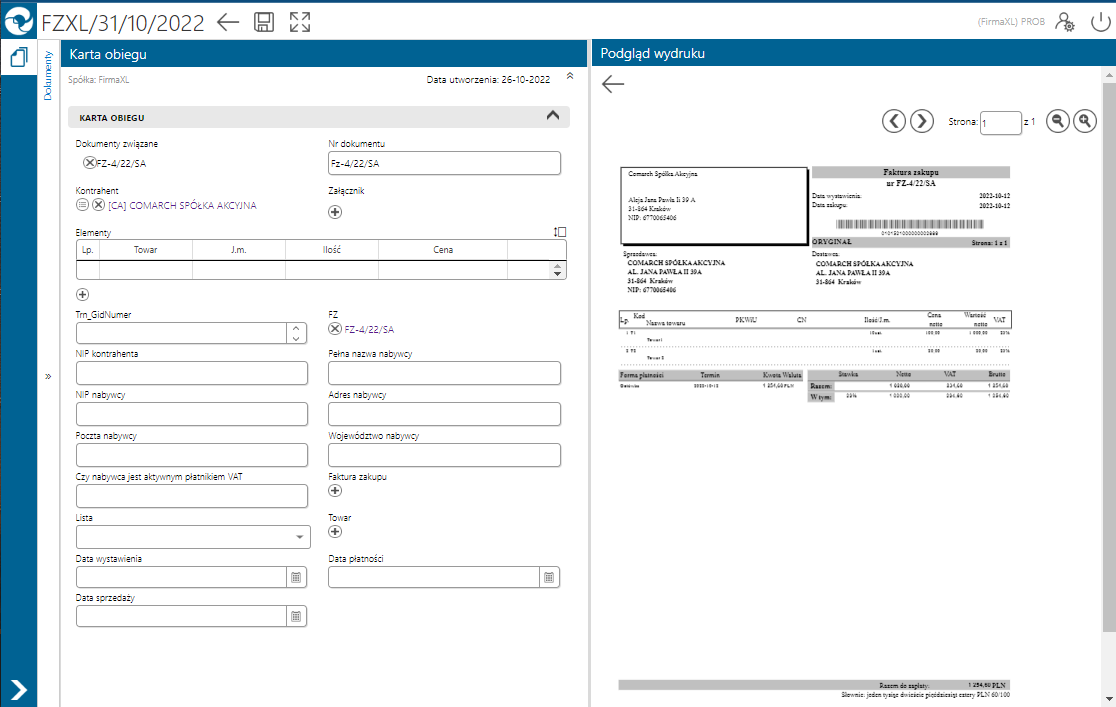
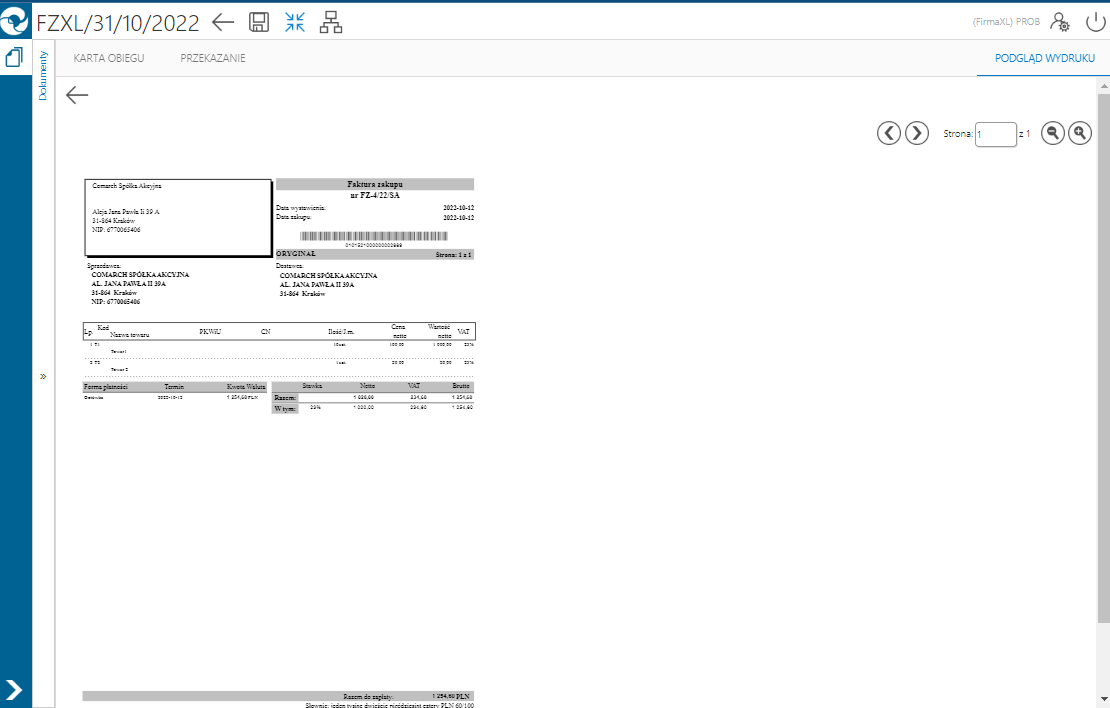
Aby funkcjonalność była dostępna dla określonego pracownika, konieczne jest, żeby dany pracownik miał ustawiony parametr Podgląd wydruku dokumentu (WWW) na „Tak” w ramach zakładki Uprawnienia w sekcji Praca z dokumentem na karcie pracownika w zakładce
![]() [Struktura organizacyjna].
[Struktura organizacyjna].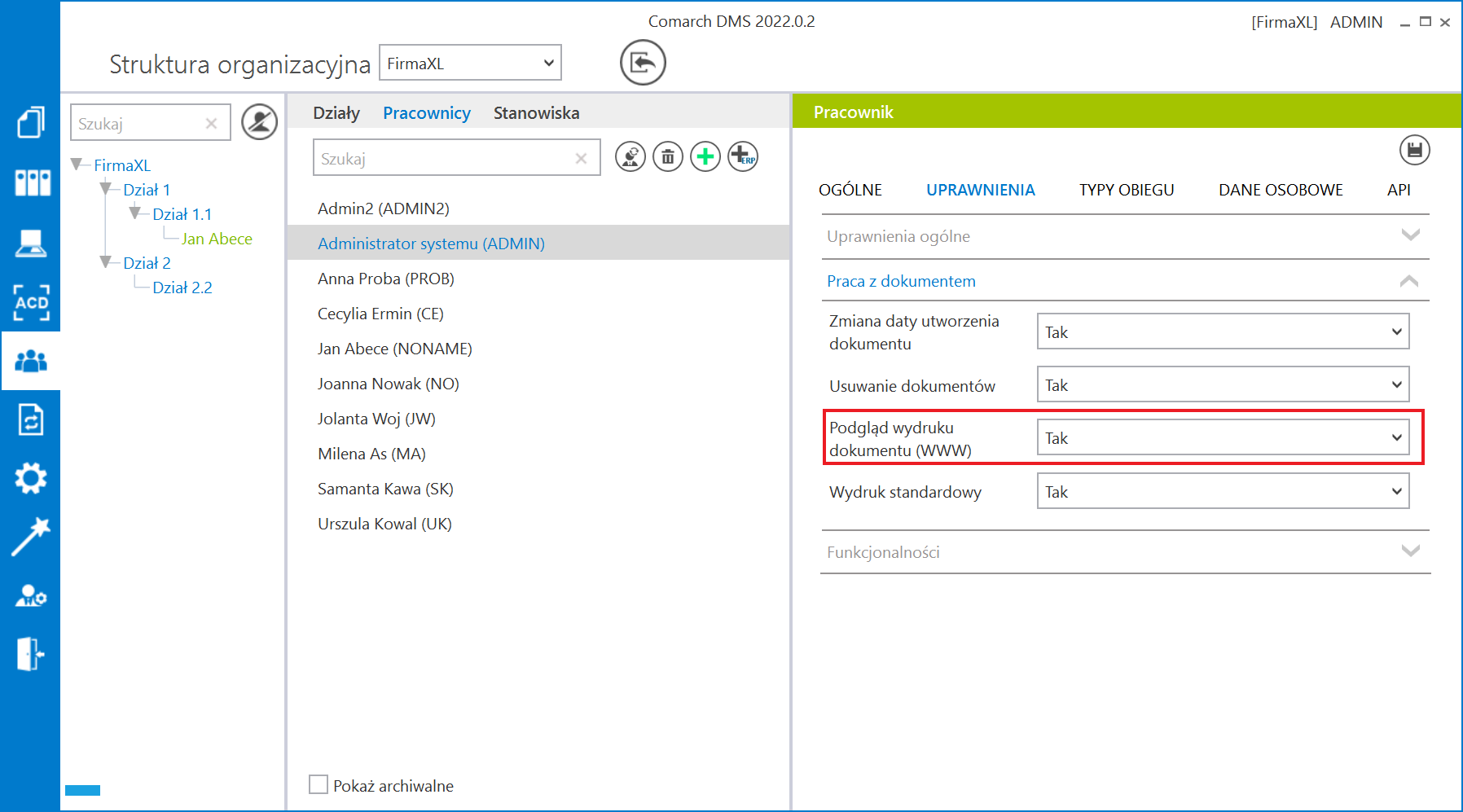
W ramach podglądu wydruku dostępne są ikony ![]() , które umożliwiają przechodzenie pomiędzy stronami dokumentu, pole
, które umożliwiają przechodzenie pomiędzy stronami dokumentu, pole ![]() , w ramach którego można przejść do określonej strony dokumentu oraz ikony
, w ramach którego można przejść do określonej strony dokumentu oraz ikony ![]() , dzięki którym operator może przybliżyć lub oddalić podgląd wydruku.
, dzięki którym operator może przybliżyć lub oddalić podgląd wydruku.
Parametry wydruku definiowane są w tabeli: do.DF_ConfPrint w czterech kolumnach: DCP_DocumentType (GidTyp dokumentu), DCP_PrintSource (ID źródłowe), DCP_Print (Wydruku) i DCP_PrintForma (Formatu).
Poniższa tabela przedstawia domyślne parametry (GidTyp dokumentu Comarch ERP XL):
| Numer i nazwa dokumentu | ID źródłowe | Wydruku | Formatu |
|---|---|---|---|
| 2004 Deprecjacja | 0 | 100 | 2 |
| 2037 Faktura eksportowa | 0 | 974 | 1 |
| 3344 Faktura importowa | 0 | 355 | 2 |
| 2033 Faktura sprzedaży | 0 | 303 | 6 |
| 2038 Faktura sprzedaży a-vista | 0 | 303 | 6 |
| 1520 Faktura VAT RR | 0 | 546 | 1 |
| 2036 Faktura wewnętrzna | 0 | 985 | 1 |
| 1521 Faktura zakupu | 0 | 68 | 1 |
| 1526 Faktura zakupu a-vista | 0 | 68 | 1 |
| 2003 Korekta kosztu | 0 | 99 | 1 |
| 1232 Koszt dodatkowy zakupu | 0 | 928 | 1 |
| 4144 Nota memoriałowa | 0 | 220 | 2 |
| 8832 Oferta na zakup | 0 | 244 | 2 |
| 8960 Oferta sprzedaży | 0 | 243 | 2 |
| 2034 Paragon | 0 | 537 | 1 |
| 5104 Promocja | 0 | 465 | 1 |
| 1604 Przesunięcie międzymagazynowe przyjęcie | 0 | 644 | 1 |
| 1603 Przesunięcie międzymagazynowe wydanie | 0 | 643 | 1 |
| 1602 Przesunięcie wewnątrzmagazynowe | 0 | 532 | 1 |
| 1617 Przychód wewnętrzny | 0 | 101 | 2 |
| 1089 Przyjęcie magazynowe | 0 | 106 | 2 |
| 2002 Przyjęcie towarów kaucjonowanych | 0 | 444 | 1 |
| 1489 Przyjęcie zewnętrzne | 0 | 538 | 1 |
| 2039 Raport sprzedaży | 0 | 528 | 1 |
| 3584 Reklamacja sprzedaży | 0 | 691 | 1 |
| 3585 Reklamacja zakupu | 0 | 693 | 1 |
| 1616 Rozchód wewnętrzny | 0 | 103 | 2 |
| 1968 Tax Free | 0 | 577 | 2 |
| 4145 Uproszczona nota memoriałowa | 0 | 633 | 1 |
| 1601 Wydanie magazynowe | 0 | 106 | 2 |
| 2000 Wydanie towarów kaucjonowanych | 0 | 443 | 1 |
| 2001 Wydanie zewnętrzne | 0 | 94 | 1 |
| 2005 Wydanie zewnętrzne eksportowe | 0 | 111 | 1 |
| 960 Zamówienie | 0 | 246 | 2 |
| Paczka | 0 | 286 | 1 |
| Wysyłka | 0 | 288 | 1 |
| 4700 Zlecenie serwisowe | 0 | 684 | 1 |
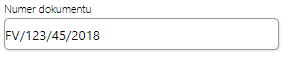 – kontrolka typu Tekst,
– kontrolka typu Tekst, – kontrolka typu Data i godzina. Możliwość zmiany daty za pomocą rozwijalnej formatki z kalendarzem.
– kontrolka typu Data i godzina. Możliwość zmiany daty za pomocą rozwijalnej formatki z kalendarzem.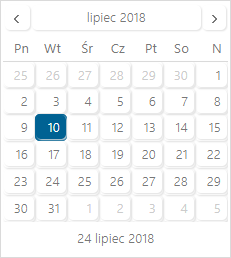
 – kontrolka typu Liczba (rzeczywista/całkowita/stałoprzecinkowa),
– kontrolka typu Liczba (rzeczywista/całkowita/stałoprzecinkowa),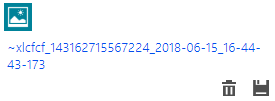 – kontrolka typu załącznik. Prezentowana jest nazwa załącznika oraz ikony umożliwiające usunięcie z karty obiegu oraz zapis załącznika na dysku. Istnieje możliwość dodania nowego załącznika po kliknięciu na ikonę
– kontrolka typu załącznik. Prezentowana jest nazwa załącznika oraz ikony umożliwiające usunięcie z karty obiegu oraz zapis załącznika na dysku. Istnieje możliwość dodania nowego załącznika po kliknięciu na ikonę 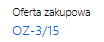 – kontrolka typu Dokument elektroniczny z podpiętym dokumentem z systemu Comarch ERP XL. Operacja podpinania dokumentów elektronicznych możliwa jest jedynie w wersji stacjonarnej. W wersji webowej istnieje natomiast możliwość podglądu szczegółów dokumentu Comarch ERP XL. W tym celu, należy włączyć operatorowi uprawnienie „Podgląd wydruku dokumentu (WWW)” w aplikacji stacjonarnej na właściwościach operatora.
– kontrolka typu Dokument elektroniczny z podpiętym dokumentem z systemu Comarch ERP XL. Operacja podpinania dokumentów elektronicznych możliwa jest jedynie w wersji stacjonarnej. W wersji webowej istnieje natomiast możliwość podglądu szczegółów dokumentu Comarch ERP XL. W tym celu, należy włączyć operatorowi uprawnienie „Podgląd wydruku dokumentu (WWW)” w aplikacji stacjonarnej na właściwościach operatora.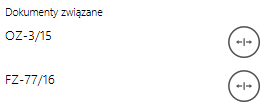 – kontrolka typu Dokumenty związane. Prezentuje dokumenty z systemu Comarch ERP XL, które są powiązane z danym dokumentem Comarch DMS.
– kontrolka typu Dokumenty związane. Prezentuje dokumenty z systemu Comarch ERP XL, które są powiązane z danym dokumentem Comarch DMS.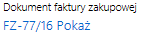 – kontrolka typu Dokument ERP XL. Kontrolka umożliwia dekretację kosztów dla dokumentu Comarch ERP XL, który następnie może zostać wygenerowany z poziomu aplikacji Comarch DMS.
– kontrolka typu Dokument ERP XL. Kontrolka umożliwia dekretację kosztów dla dokumentu Comarch ERP XL, który następnie może zostać wygenerowany z poziomu aplikacji Comarch DMS.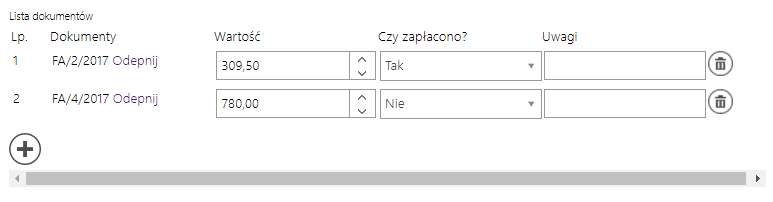 – kontrolka typu Dane tabelaryczne umożliwia wprowadzenie nieograniczonej liczby wierszy.
– kontrolka typu Dane tabelaryczne umożliwia wprowadzenie nieograniczonej liczby wierszy. wyświetlana jest lista towarów z systemu Comarch ERP XL.
wyświetlana jest lista towarów z systemu Comarch ERP XL.
 lub przewijać w pionie i w poziomie za pomocą pasków przewijania.
lub przewijać w pionie i w poziomie za pomocą pasków przewijania.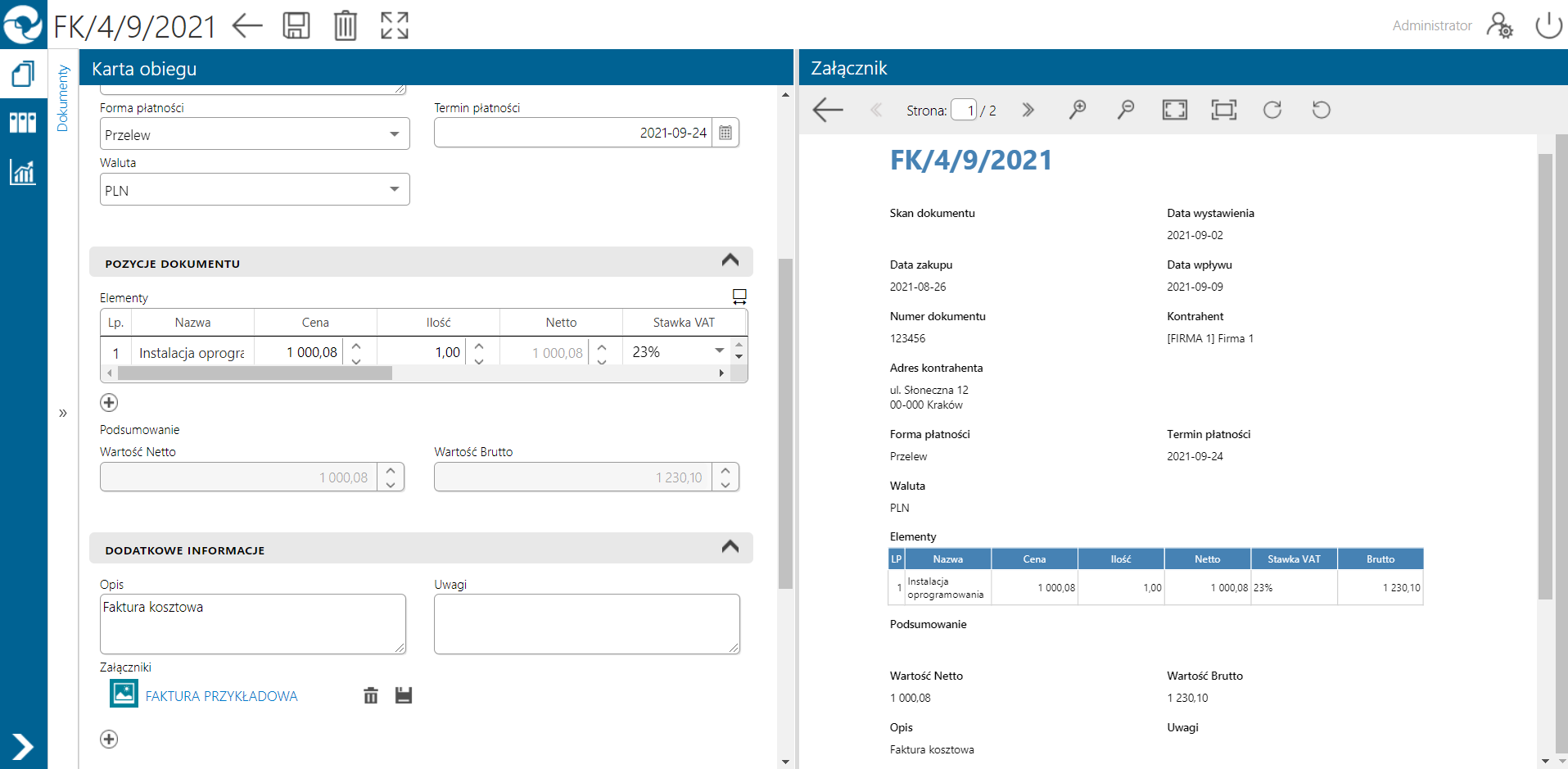
 wybranie ikony powoduje wyjście z podglądu pliku pdf
wybranie ikony powoduje wyjście z podglądu pliku pdf Ikona aktywna w przypadku plików wielostronicowych, pozwala na przejście do poprzedniej strony pliku
Ikona aktywna w przypadku plików wielostronicowych, pozwala na przejście do poprzedniej strony pliku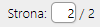 Pole informujące o liczbie stron pliku oraz o numerze aktualnie wyświetlanej strony
Pole informujące o liczbie stron pliku oraz o numerze aktualnie wyświetlanej strony Ikona aktywna w przypadku plików wielostronicowych, pozwala na przejście do następnej strony pliku
Ikona aktywna w przypadku plików wielostronicowych, pozwala na przejście do następnej strony pliku Kliknięcie w ikonę powoduje powiększenie widoku strony
Kliknięcie w ikonę powoduje powiększenie widoku strony Kliknięcie w ikonę powoduje pomniejszenie widoku strony
Kliknięcie w ikonę powoduje pomniejszenie widoku strony Kliknięcie w ikonę spowoduje wyświetlenie całej strony pliku
Kliknięcie w ikonę spowoduje wyświetlenie całej strony pliku Kliknięcie w ikonę spowoduje wyświetlenie pliku w rzeczywistym rozmiarze (100%)
Kliknięcie w ikonę spowoduje wyświetlenie pliku w rzeczywistym rozmiarze (100%) Klikniecie w ikonę spowoduje obrót wyświetlanej strony o 90o w prawo
Klikniecie w ikonę spowoduje obrót wyświetlanej strony o 90o w prawo Klikniecie w ikonę spowoduje obrót wyświetlanej strony o 90o w lewo
Klikniecie w ikonę spowoduje obrót wyświetlanej strony o 90o w lewo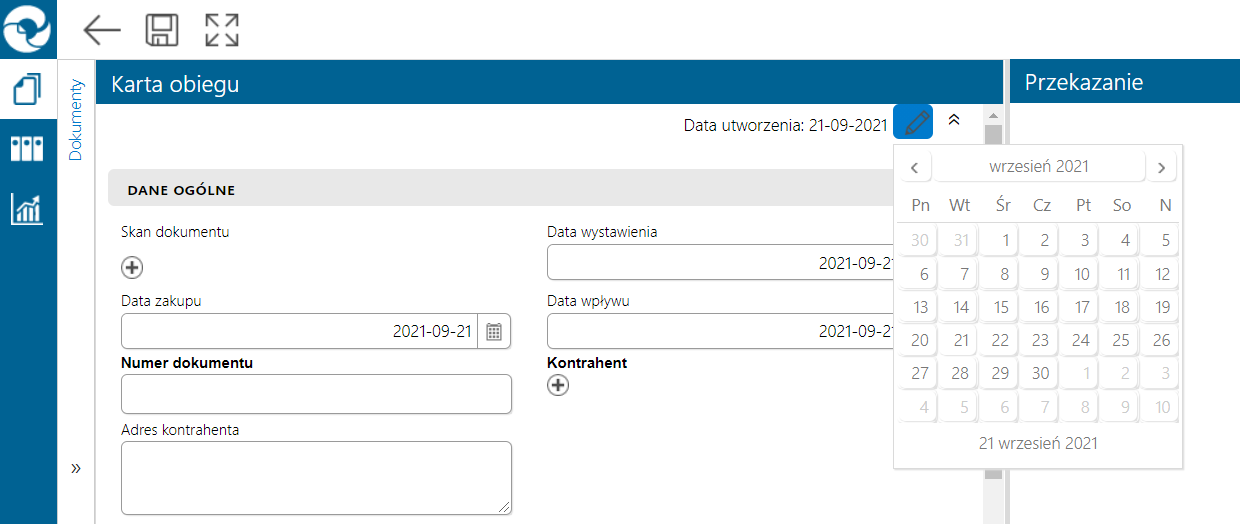
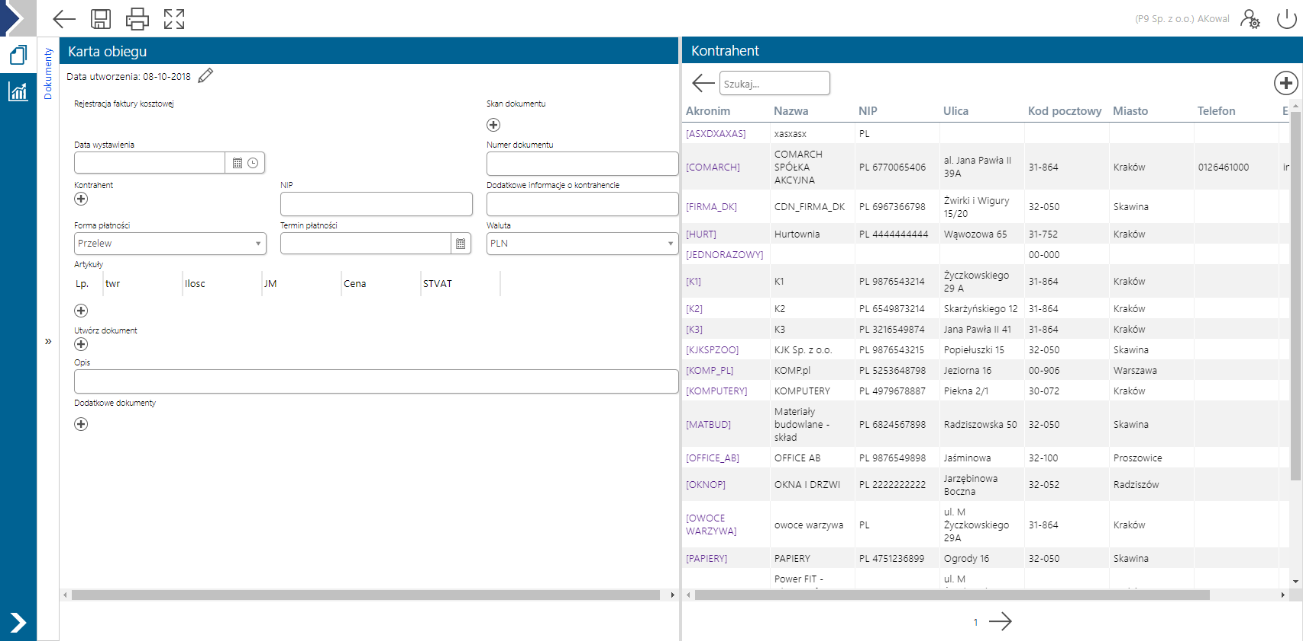
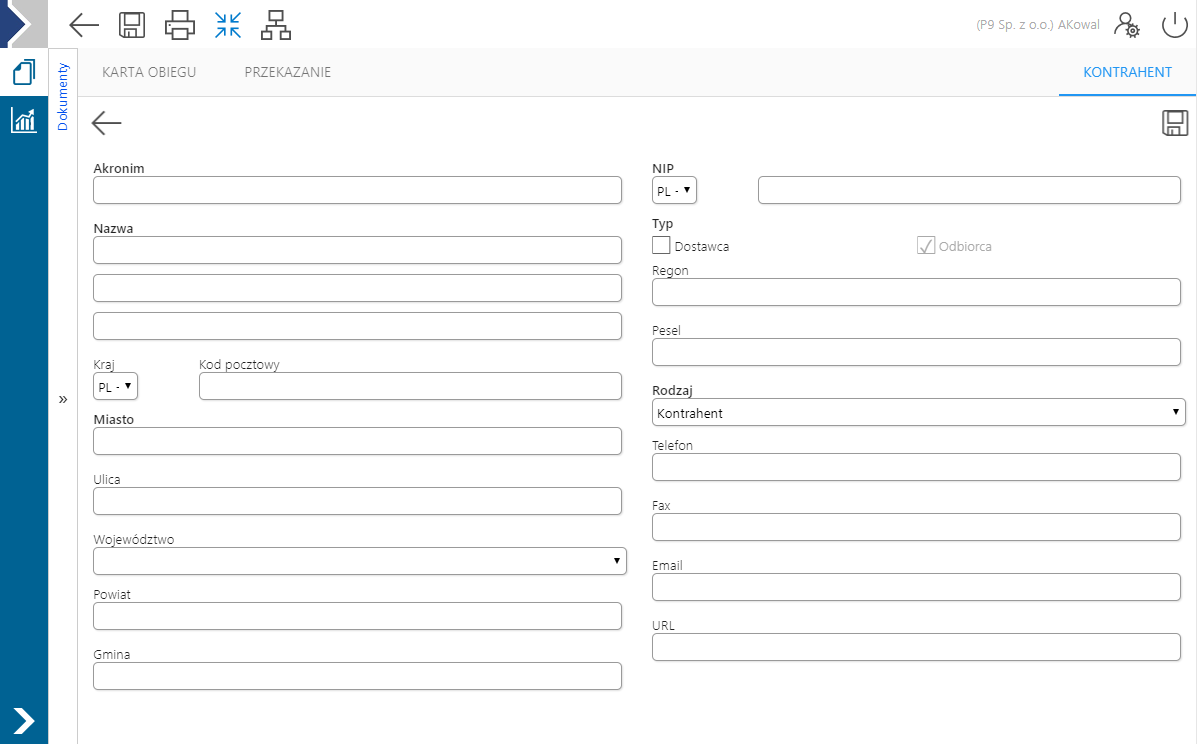
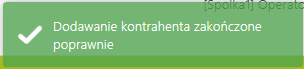
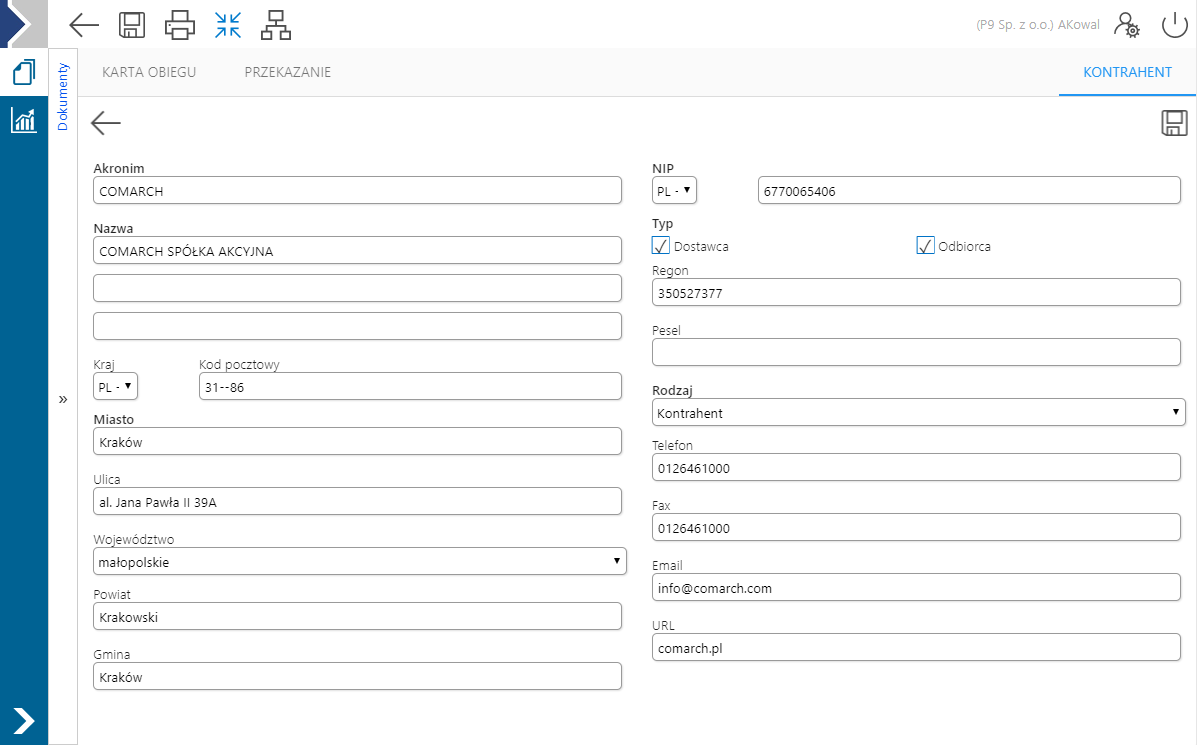
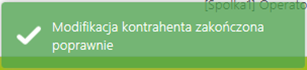
 [Zmień] na karcie obiegu powoduje wyświetlenie listy kontrahentów, z której można wybrać innego operatora. Przycisk
[Zmień] na karcie obiegu powoduje wyświetlenie listy kontrahentów, z której można wybrać innego operatora. Przycisk  [Usuń] powoduje usunięcie kontrahenta z karty obiegu.
[Usuń] powoduje usunięcie kontrahenta z karty obiegu.